RuLauncher — лаунчер для игры Майнкрафт созданный нашей командой, это качественный бесплатный лаунчер с множеством возможностей для настройки и кастомизации.
На данный момент это первый открытый бета-тест нашего лаунчера, сейчас в нем только базовый функционал рулаунчера, посмотрите, попробуйте, напишите свое мнение или пожелания.
Внешний вид лаунчера:
Основным функциональным элементом является нижнее меню лаунчера, здесь вы можете видеть систему Профилей.
Полезная функция для опытных игроков, вы сможете переопределить папку игры, поведение лаунчера при запуске игры, установить уникальные аргументы и исполняемый файл Java.
Список доступных версий:
Мы поработали над удобным списком версий, все версии рассортированы на Релизы, Снапшоты, Беты, Альфы и Прочие, установленные версии помечаются белой галочкой, в любой вкладке вы можете показать только установленные версии.
В разделе Прочие Вы найдете все сторонние версии, такие как Forge, Optifine, Liteloader и другие.
Как установить новый Minecraft Launcher (Microsoft Store) (2K)
Автоматическая установка MinecraftForge, Оptifine, Fаbric любой доступной версии:
Вы можете выбрать нужную версию игры и установить необходимую версию Forge, Fabric и Optifine, так же есть возможность установить комбинированные версии, но далеко не для всех комбинаций из-за несовместимости такого типа установки.
Автоматическая проверка на наличие Java, ее загрузка и подключение:
Теперь, не важно есть ли на компьютере установленная Java, лаунчер сам проверит ее наличие и предложит автоматически скачать портативную версию Джавы и сам начнет ее использовать. В актуальной версии лаунчера он скачивает как Java 8 для старых версий игры, так и Java 16 для версий 1.17+, а так же автоматически переключается между ними.
Поддержка лицензионного Minecraft:
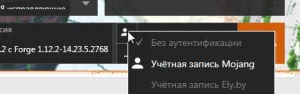
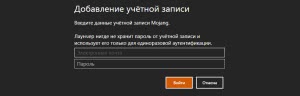
Реализована поддержка работы с учетными записями Mojang, а так же полным аналогом лицензии для пиратов — ely.by
Поддержка системы скинов через ely.by:
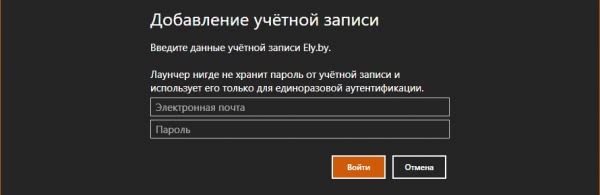
Теперь вы можете зарегистрироваться на ely.by, авторизовать в лаунчере подобно лицензии, менять скин и ник на ely.by, все кто играет через ely.by будут видеть ваш скин.
Настройка внешнего вида:


Вы сможете настроить уникальный внешний вид лаунчера, смените цвет и фоновые картинки.
Система клиентов:
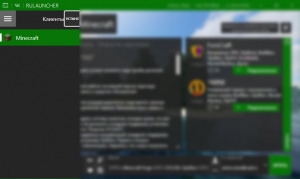
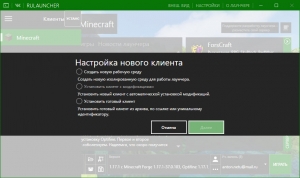
Вы можете создать дополнительный клиент который может быть расположен в другой папке. При помощи данной системы получится иметь несколько установленных сборок или чит-клиентов, каждый клиент будет работать из своей папки и не мешать друг другу.
Внимание , на данный момент добавление расположения клиента в произвольной папке доступно только через конфиг файл.
Это все?
Да, на данный момент это все, у нас много идей, но не хватает времени и средств, используйте наш лаунчер и рекомендуйте друзьям, поддержите нас.
Что будет дальше?
Все прочее — секрет .
Начальный релиз.
- Добавлен установщик версий с Minecraft Forge.
- Добавлена возможность сменить папку лаунчера через аргумент —override-launcher-directory.
- Добавлена иконка исполняемому файлу.
- Updater: добавлено самообновление.
- Updater: теперь обновление апдейтера для запуска лаунчера необязательно.
- Изменён протокол с HTTPS на HTTP в проверке интернет-соединения.
- Updater: изменён метод проверки запущенного приложения (теперь проверка идёт по ID процесса).
- Updater: предупреждение о запущенных копиях лаунчера теперь можно пропустить.
- Updater: добавлена возможность задавать аргументы через файл.
- Updater: исправлена ошибка при наличии кириллицы в пути до папки с апдейтером.
Задать аргументы можно через создание файла runtime_configuration.json рядом с исполняемым файлом апдейтера или в папке %рабочая директория лаунчера%/configs/
Структура файла:
[ { «name»: «аргумент», «value»: «опциональное значение» > ]
Так, например, содержимое
[ { «name»: «—override-working-directory», «value»: «C:/test/» >, { «name»: «—ignore-profile-changes» > ]
передаст лаунчеру следующие параметры:
—override-working-directory «C:/test/» —ignore-profile-changes
Это переназначит основную папку майнкрафта на произвольную.
- Добавлена поддержка портативной Java, загруженной через Updater.
- Добавлен технический аргумент —override-default-java-path, через который Updater переопределяет путь до среды Java по умолчанию.
- Добавлено сохранение никнейма.
- Добавлен файловый диалог для выбора исп. файла Java.
- Добавлен диалог для выбора рабочей директории.
- Добавлено форматирование консоли для более наглядного отображения логов.
- Добавлена обработка ошибок (не всех) лаунчера при запуске игры c возможностью перезапуска лаунчера от имени администратора.
- Исправлено сохранение параметра рабочей директории по умолчанию.
- Исправлено некорректное отображение выбранных настроек в настройках профилей.
- Исправлена ситуация, когда рабочая папка игры игнорировала настройки профиля.
- Исправлено сохранение списка профилей.
- Исправлен запуск игры, когда пути до рабочей директории, ресурсов или нативов содержали кириллицу с пробелами.
- Исправлено определение количества оперативной памяти на некоторых системах.
- Updater: добавлена возможность установки портативной среды Java в случае отсутствия её в системе.
- Updater: исправлена работа скрипта автоматического обновления на некоторых системах.
- Updater: обновлён внешний вид диалогов.
- Обновлён дизайн панели запуска.
- Теперь лаунчер налету загружает недостающие файлы Minecraft Forge.
- Убрано скачивание библиотек при установке Minecraft Forge.
- Добавлена возможность отменить запуск игры.
- Пункт с выбором языка теперь скрыт из-за временной ненадобности.
- Изменён текст у галочки «Отложенное обновление лаунчера» в настройках.
- Обновлён UI установки модов.
- Добавлена поддержка установки Optifine.
- Добавлена возможность удалять версии.
- Добавлена поддержка новостей.
- Добавлен небольшой хак, который исправляет ошибку некорректной хеш-суммы при запуске модифицированных версий.
- Добавлена аутентификация для учётных записей Mojang.
- Немного изменил текст в блоке для будущих рекламных серверов.
- Сделано разделение новостей в лаунчере, теперь есть «Главная» с основными новостями, и более полные новости по игре и по лаунчеру.
- Исправлено несколько проблем и ошибок.
- Добавлена аутентификация для учётных записей Ely.by.
- Добавлена возможность пропустить проверку ресурсов.
- Добавлена возможность пропустить проверку JAR файла версий.
- Добавлена поддержка настройки видимости лаунчера.
- Добавлены команды для быстрого перехода к папкам.
- Несколько переработана панель настроек.
- Если запускать лаунчер с аргументом —help, то отобразится список всех доступных аргументов.
- Исправлено очень много багов.
- Добавлена возможность настройки внешнего вида, цвет, фоновые картинки.
- Улучшена поддержка fabric.
- Обновлен апдейтер, теперь он умеет уведомлять о необходимости установки .net Framework .
- В предыдущих обновлениях была переработана система установки Forge.
- В предыдущих обновлениях добавлена поддержка установки Forge для 1.13.2.
- Исправлено много ошибок для повышения общей стабильности работы.
- Автоматическое скачивание и применение нужной версии Java для разных версий игры,
- Автоматическая установка fabric.
- Автоматическая установка комбинаций Forge + Optifine.
- Добавлены настройки управления блоком серверов.
- Добавлена возможность вывода до 3 серверов.
- Доступна система клиентов (в раннем работоспособном состоянии).
- Добавлена возможность поддержать разработку (донаты.)
- Исправлено множество ошибок.
Лаунчер не запускается?
Лаунчер работает только на Windows 7 (service pack 1), Windows 8, Windows 10.
Необходим установленный — .NET Framework 4.6.1.exe [1,36 Mb]
Источник: ru-minecraft.ru
Как установить TLauncher Minecraft
Сегодня рассмотрим ещё один способ установки Майнкрафт себе на компьютер. В этот раз речь пойдёт о TLauncher.
Пошаговая инструкция установки лаунчера TLauncher
- Заходим на сайт: https://tlauncher.org/
- Нажимаем «Скачать TLAUNCHER»

- Выбираем значок со знаком Windows. Скачиваем себе на компьютер.

Скачав, запускаем процесс установки.
- Нажимаем «Продолжить».
- «Я принимаю условия лицензионного соглашения».
- «Продолжить».
Если перед вами откроется окно следующего вида:

то, советую убрать галочки и не засорять свой компьютер ненужными программами. Но это уже на Ваше усмотрение.
- Нажимаем «Продолжить».
- Далее, будет указана папка, в которой будет хранится Майнкрафт.

- Далее, нажимаете «Продолжить» (Next).
На этом этапе программа автоматически проверит, установлена ли у вас Java. Если да, то программа завершит процесс установки. Иначе, запустится установщик:
- Если возникла ошибка: «Не удалось создать запрос», то значит, у вас отсутствует доступ к Интернету. Подключитесь к Интернету и вновь перейдите к установке Майнкрафта.
- На экране появится окно с надписью «Welcome to Java». Нажмите «Install >». А затем «Close».

В дополнительных задачах установите галочки как на скриншоте ниже:

- Нажмите «Продолжить».

- Установка завершена. Нажмите на кнопку «Завершить».
- Подождите немного, через некоторое время автоматически откроется такое окно:

- Придумайте имя пользователя и впишите его в строку логин, над словом «Аккаунты».
- В выпадающем списке выберите версию Майнкрафта, например, 1.7.10.
Если выбрать не просто «Версия 1.7.10», а «Forge 1.7.10», то можно будет подгружать к игре скаченные моды (различные модификации, добавлять различные предметы, блоки и т.д.).
Forge — это дополнение, которое позволяет устанавливать к игре различные моды
Зато без «Forge» игра будет запускаться быстрее, т.к. она не будет подгружать дополнительные настройки.
Выбрали версию, а как теперь запустить игру?
Перед установкой конкретной версии игры, проверьте, есть ли у вас доступ к Интернету.
- Нажмите на кнопку «Установить».
Антивирусная программа может мешать установке Майнкрафта. Желательно антивирусник на время отключить.

Как установить лаунчер TLauncher, смотрите подробнее в этом видео:
Источник: stivominecraft.ru
Как установить новую версию Minecraft Launcher

Перед релизом второй части крупного обновления «Пещеры и скалы» Microsoft выпустила новую версию Minecraft Launcher. Свежая версия добавляет обновлённый пользовательский интерфейс, а также объединяет Minecraft Dungeons, Minecraft Windows, Minecraft Java Edition и Minecraft Bedrock в одном лаунчере.
До этого игрокам приходилось для каждой версии Minecraft открывать отдельную программу запуска, но с выходом обновления эта проблема решилась.
Чтобы получить улучшенный Minecraft Launcher, вам необходимо: иметь учётную запись Microsoft, войти с её помощью в Microsoft Store на вашем PC, написать в поиске Minecraft Launcher, нажать на появившееся окошко и установить лаунчер.
Фанаты безумно довольны этой версией, поскольку старая уже порядком приелась.
Больше статей на Shazoo
- Minecraft получила большое DLC по аниме «Аватар»
- Minecraft получила мод, воссоздающий в игре любые города из SimCity 2000
- Politico: Федеральная торговая комиссия США может попытаться заблокировать сделку между Microsoft и Activision Blizzard
Источник: shazoo.ru